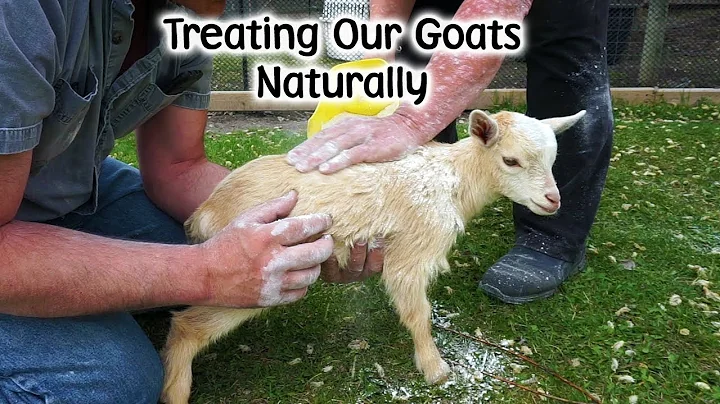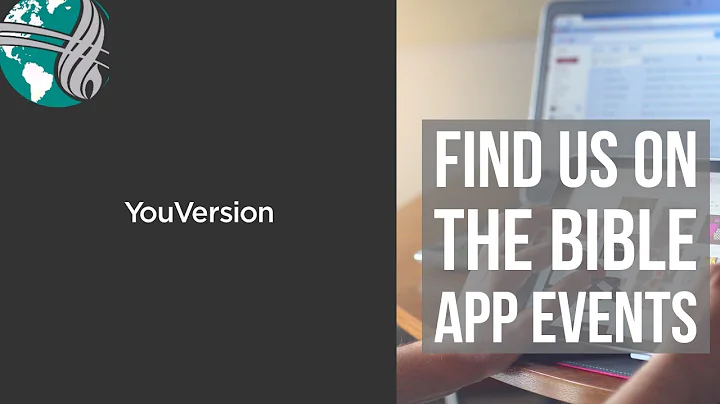Como adicionar calendários extras no Google Calendar
Tabela de conteúdos
- Como adicionar calendários ao Google Calendar
- Visualização dos eventos por padrão
- Adicionar calendários adicionais
- Outros calendários
- Calendários de recursos
- Visualizar calendários de colegas
- Calendários externos
- Personalizar calendários
- Criar eventos utilizando outros calendários
- Recursos adicionais do Google Calendar
📅 Como adicionar calendários ao Google Calendar
O Google Calendar é uma ferramenta útil que permite organizar sua agenda e programar eventos de maneira eficiente. Neste artigo, mostraremos passo a passo como adicionar calendários adicionais ao seu Google Calendar e como utilizá-los para melhorar sua organização pessoal e profissional.
📌 Visualização dos eventos por padrão
Ao abrir o Google Calendar, você notará que seus eventos são visíveis por padrão. No entanto, é possível personalizar essa visualização de eventos ativando ou desativando a opção de exibição. Isso pode ser feito facilmente na seção "Meus Calendários".
🗓️ Adicionar calendários adicionais
Além do calendário principal, o Google Calendar permite adicionar calendários adicionais para diferentes finalidades, como aniversários, lembretes, tarefas e feriados. Para adicionar um novo calendário, você pode usar a opção "Outros Calendários" localizada na seção de configurações do aplicativo.
📆 Outros calendários
Os outros calendários são uma funcionalidade útil do Google Calendar, permitindo que você visualize e agende eventos em outros calendários além do seu próprio. Essa opção é especialmente útil quando você precisa verificar os horários de colegas de trabalho, agendar reuniões em salas de conferência ou coordenar com fornecedores para eventos corporativos.
💼 Calendários de recursos
Os calendários de recursos são especialmente relevantes para organizações que compartilham espaços como escritórios e salas de reunião. Ao adicionar calendários de recursos, você poderá visualizar a disponibilidade desses espaços e agendá-los com facilidade para reuniões e eventos. É possível acessar os calendários de recursos na seção "Outros Calendários", selecionando a opção "Procurar Recursos".
👥 Visualizar calendários de colegas
Para visualizar os calendários de colegas de trabalho no Google Calendar, você pode usar a opção "Inscrever-se em um Calendário". A plataforma sugere automaticamente os colegas com quem você teve contato recente, facilitando o acesso aos seus calendários. Basta clicar no nome do colega desejado para adicioná-lo ao seu Google Calendar.
🌍 Calendários externos
Além de adicionar calendários de colegas, você também pode adicionar calendários de pessoas externas à sua organização. Para fazer isso, utilize a opção "A partir de URL" e solicite a URL do calendário à pessoa desejada. Assim que receber a URL, você poderá adicioná-la ao seu Google Calendar e visualizar os eventos relevantes.
🎨 Personalizar calendários
O Google Calendar permite personalizar a cor e as configurações dos seus calendários para uma organização visual mais adequada às suas necessidades. Basta clicar nos três pontos ao lado do calendário desejado para acessar as opções de personalização, incluindo alteração da cor, compartilhamento e configurações adicionais.
✨ Criar eventos utilizando outros calendários
Uma vez que você tenha acesso aos calendários adicionais, é simples criar eventos utilizando esses calendários. Ao criar um evento, você poderá escolher em qual calendário o evento será aplicado, permitindo que você utilize calendários específicos para diferentes finalidades, como compromissos profissionais ou agendamentos de salas de reunião.
📚 Recursos adicionais do Google Calendar
Além das funcionalidades mencionadas, o Google Calendar oferece recursos adicionais para melhorar sua experiência de uso. É possível explorar diferentes calendários de interesse, como calendários esportivos, calendários de feriados e muito mais. Esses calendários adicionais podem ser encontrados na seção de configurações do aplicativo.
Esperamos que este guia passo a passo tenha sido útil para você aproveitar ao máximo os recursos do Google Calendar. Com o uso eficiente de calendários adicionais, você poderá organizar seus compromissos de maneira mais eficaz e melhorar sua produtividade tanto na vida pessoal quanto profissional.
🌟 Destaques do artigo
- Aprenda como adicionar calendários adicionais ao Google Calendar
- Personalize sua visualização de eventos com facilidade
- Descubra como adicionar calendários de colegas de trabalho e recursos compartilhados
- Otimize sua organização pessoal e profissional utilizando calendários adicionais
- Explore os recursos adicionais do Google Calendar para uma experiência mais completa
❔ Perguntas frequentes
1. Como posso visualizar os calendários de meus colegas de trabalho?
Para visualizar os calendários de seus colegas de trabalho, basta utilizar a opção "Inscrever-se em um Calendário" e selecionar o nome do colega desejado. Isso permitirá que você veja seus eventos e horários.
2. É possível adicionar calendários externos ao Google Calendar?
Sim, é possível adicionar calendários externos ao Google Calendar. Utilize a opção "A partir de URL" e insira a URL fornecida pela pessoa externa. Assim, você poderá visualizar os eventos do calendário externo.
3. Posso personalizar a cor dos meus calendários no Google Calendar?
Sim, é possível personalizar a cor dos seus calendários no Google Calendar. Basta clicar nos três pontos ao lado do calendário desejado e acessar as opções de personalização.
4. O Google Calendar oferece suporte a calendários esportivos?
Sim, o Google Calendar oferece suporte a calendários esportivos. Você pode explorar diferentes ligas e organizações esportivas e adicionar seus calendários de jogos e competições ao seu Google Calendar.
Recursos:
 WHY YOU SHOULD CHOOSE Proseoai
WHY YOU SHOULD CHOOSE Proseoai